华为手机如何在图片上加文字 华为手机图片添加文字教程
日期: 来源:龙城安卓网
在如今社交媒体兴起的时代,人们对于图片的需求越来越高,华为手机作为一款功能强大的智能手机,不仅拥有出色的拍照功能,还提供了方便快捷的图片编辑工具。其中添加文字是让图片更加生动有趣的一种方式。华为手机如何在图片上加文字呢?下面就让我们一起来学习一下华为手机图片添加文字的教程。
华为手机图片添加文字教程
步骤如下:
1.首先打开首页的“图库”。

2.打开想添加文字的图片。
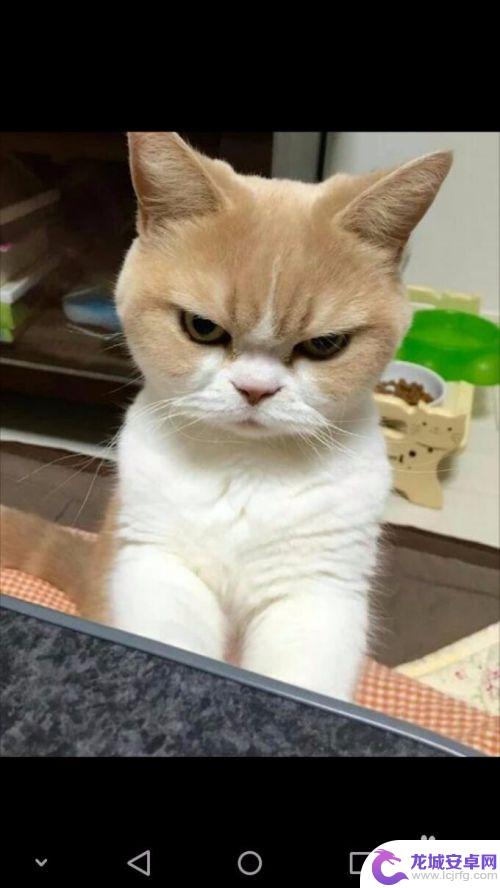
3.点击一下图片,选择“编辑”。
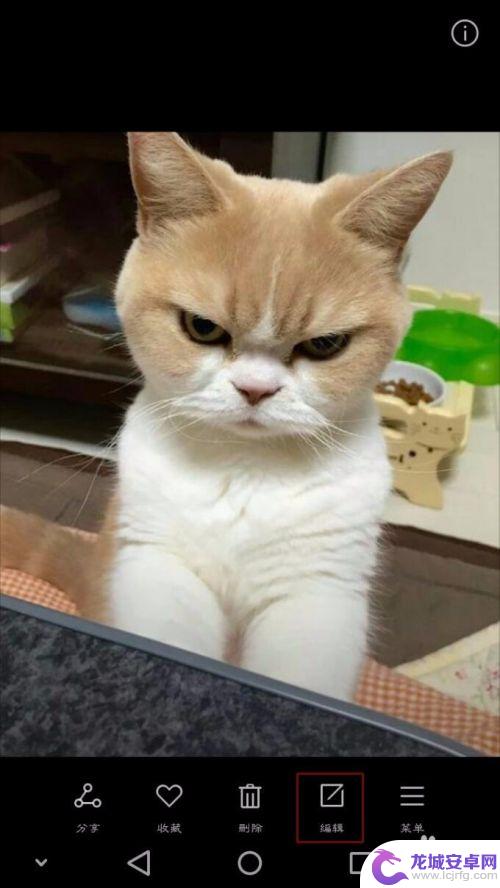
4.在编辑中找到“标注”。
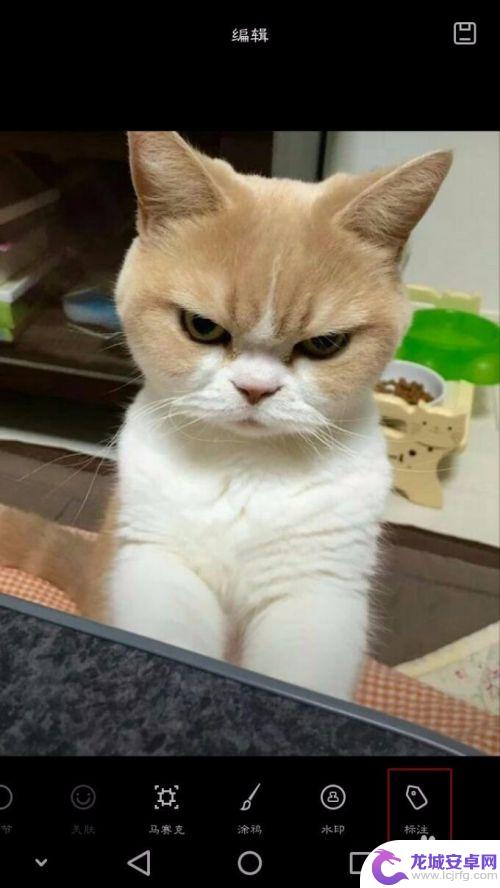
5.可以选择具体的会话框,再编辑文字。
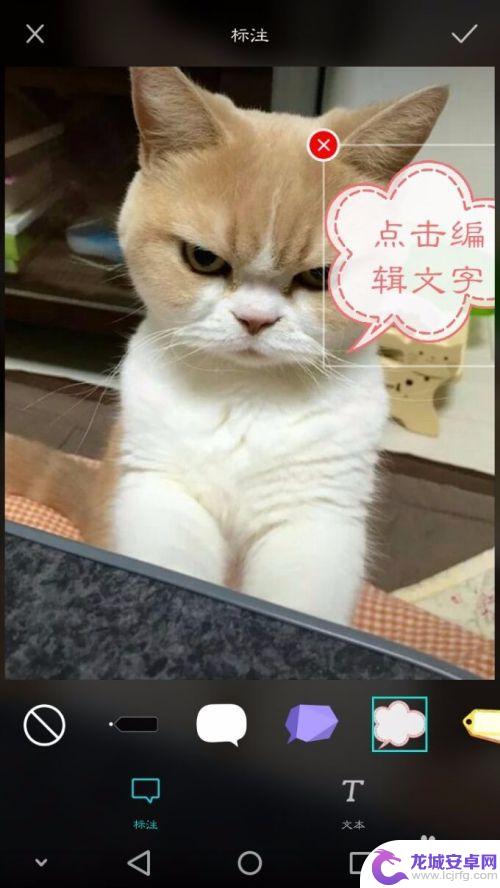
6.也可以直接添加文字,选择最前面的就可以什么会话框都不使用。只编辑文字。
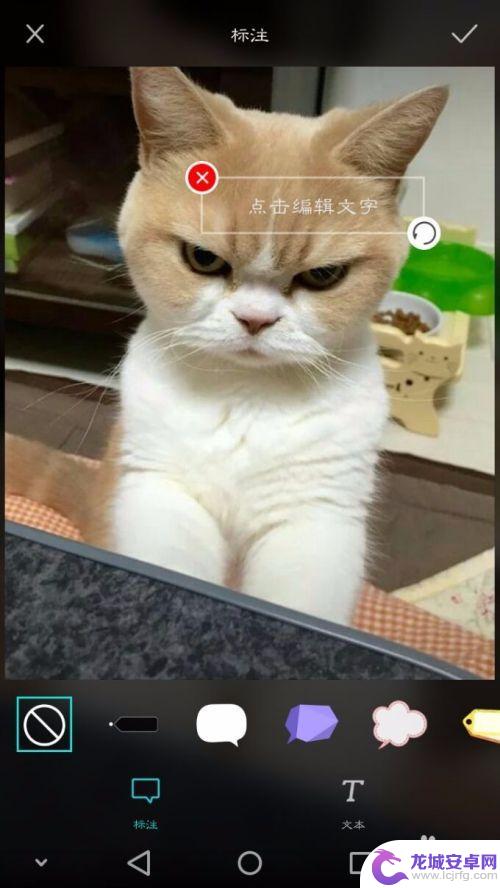
7.编辑好文字后,可以通过手指的滑动调节字体的大小和位置。
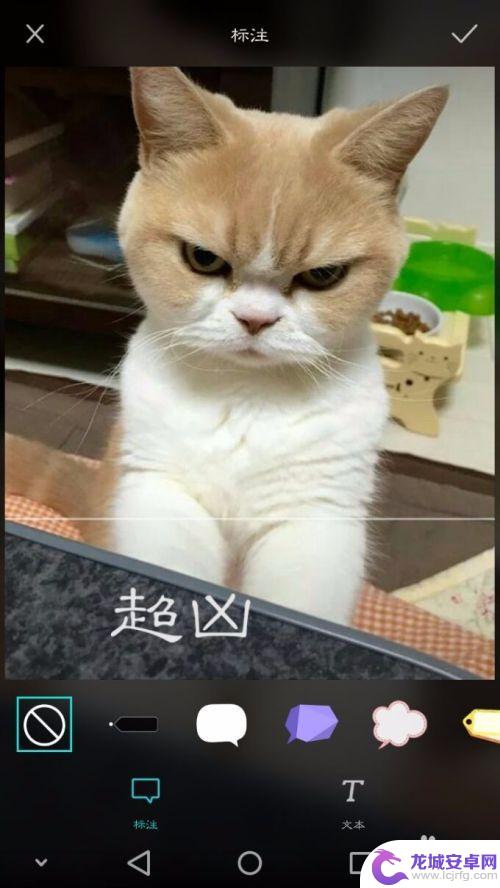
8.再选择文本,可以选择字体的颜色及有无影阴和加粗等。
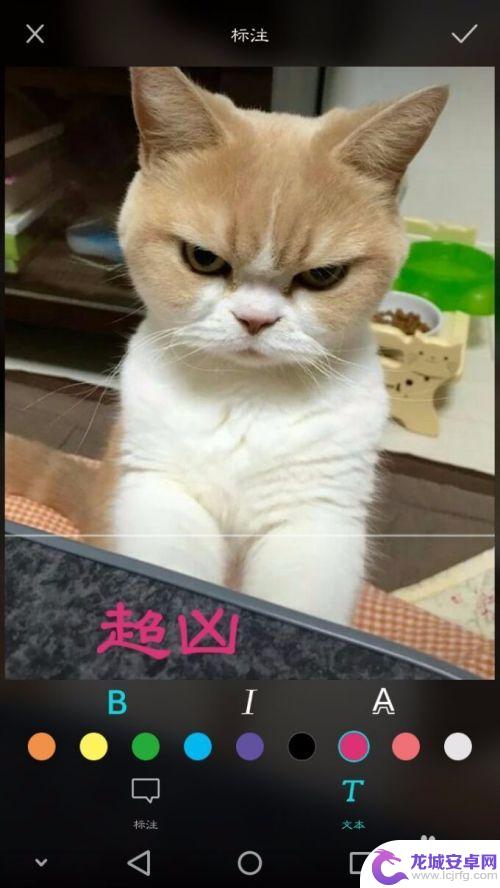
9.编辑完成后,点击右上方的√确认修改,再保存图片。
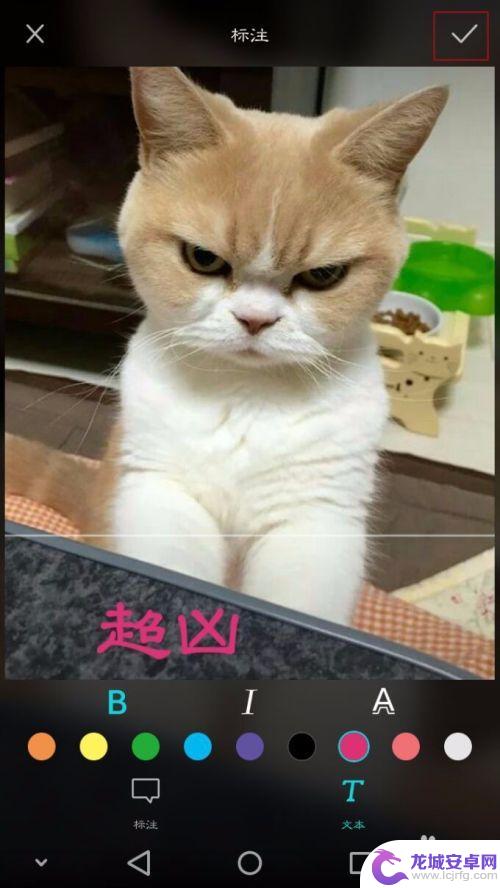
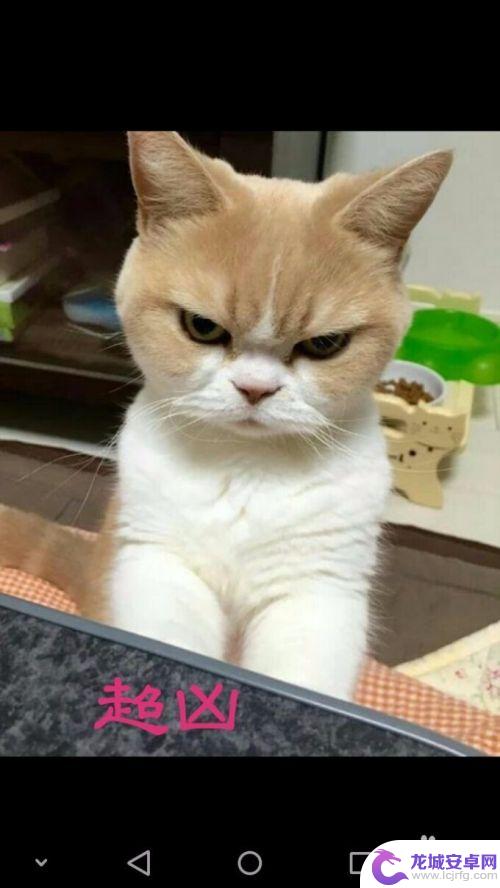
以上就是华为手机如何在图片上加文字的全部内容,如果你遇到这种情况,你可以根据以上操作来解决,非常简单快速。












